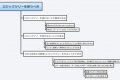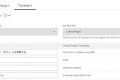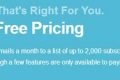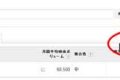This post is also available in: English-US (英語)
別記事にて、mailchimpの使い方説明の記事をまとめています。
[mailchimpの使い方の記事まとめ]を参考にしてみてください。
Contents
mailchimpのメール購読(登録)フォームの作成
[MailChimp Dashboad > Lists]と移動する。
次に、下記の画像のように登録フォームを作成したいリストの右側のメニューにて、[Signup forms]をクリックする。
[General forms][Embedded forms][Subscriber popup][Form integrations]の4つのメール購読(登録)フォームを作成する方法があります。
[General forms]
[General forms]では、メール購読(登録)フォームや購読確認メールなどのデザインと翻訳を行うことができます。
基本的に日本語への翻訳は、この[General forms]にて行います。
また、「Forms and response emails」の部分でどの機能のデザイン・翻訳をするか選択します。
「Signup form URL」で生成されるリンクにアクセスすると、メール購読(登録)フォームが表示されます。
購読者希望の人に、一度リンク先に飛んでメール購読(登録)フォームに入力して登録してもらうという機能です。
[Build it][Design it][Translate it]それぞれのメニューで、デザイン・翻訳のページを切り替えます。
[Embedded forms]
[Embedded forms]では、Webページにメール購読(登録)フォームを表示するための、埋め込みコードを生成することができます。
wordpressなどのブログシステムであっても、プラグインを使わずに埋め込みコードを追加してメール購読(登録)フォームを設置することも可能です。また、APIなどを使ってメール購読(登録)フォームを作成することも可能です。
[Classic][Super Slim][Naked][Advanced]の4つのメニューがあり、違いは以下の通りです。
[Classic]:標準的なメール購読(登録)フォームのオプション設定をすることができます。
[Super Slim]:メールアドレスのみのメール購読(登録)フォームを設定することができます。
[Naked]:CSSとjavascriptを無効にした、HTMLのみのメール購読(登録)フォームのコードを生成します。
[Advanced]:メール購読(登録)フォームをカスタマイズするためのメニューです。
埋め込みコードを追加してメール購読(登録)フォームのデザインが崩れたり、登録ボタンが動作しない場合には、以下のコードの部分が原因の場合が多いです。特にwordpressでは他のプラグインとの相性もあります。
<!-- 修正前 --> <link href="//cdn-images.mailchimp.com/embedcode/classic-081711.css" rel="stylesheet" type="text/css"> <!-- 修正後 --> <link href="http://cdn-images.mailchimp.com/embedcode/classic-081711.css" rel="stylesheet" type="text/css">
上記のコードと同様に「form action」のhtmlコードのURLも「http:」が省略されていますので、環境によってはメール購読(登録)フォームが動作しない場合がありますので修正してみてください。
[Subscriber popup]
ポップアップでメール購読(登録)フォームを表示できる機能。
セールス目的のポップアップ系の登録フォームは海外のサイトなどではよく見かけますが、日本のユーザーが好まない場合が多いので導入には慎重になるべきかと。
[Form integrations]
Twitterやwordpressなどに、mailchimmpのメール購読(登録)フォームを連携できる機能。
若干使いにくいので、wordpress使っている方やブログにメール購読(登録)フォームを埋め込む場合には[Embedded forms]を使うことをおすすめしています。
mailchimpのメール購読(登録)フォームをwebページに埋め込む
僕は基本的に、[Embedded forms]の機能を使って生成したコードをメール購読(登録)フォームを設置したい場所に埋め込む方法をとっていますので、[Embedded forms]を使っていることを前提に次の記事を書いています。
その他mailchimpの使い方の記事
次のステップの記事は[mailchimpの使い方-メール配信リストの作成]です。参考にしてみてください。